学员操作手册
学员考核方案
一、 考核目的与原则
为引导学员积极参与学习与交流,保障培训质量和培训效果,根据网络远程培训的特点,对学员参加培训进行全面、系统的考核。
考核内容分为远程学习与校本培训,其中远程学习占80%,校本培训占20%,总分60分以上为合格,不设补考。
二、 远程学习考核标准
考核由四部分组成:专题作业、文章及评论、发帖及回帖。
1 专题作业
本次培训采取“5+1”选修制,即学员必须在学科课程中任选5个课程模块(其中至少必选一个专题三的课程),在通识课程中任选1个模块学习。
每个模块的作业考核要求如下:
(1)每个课程模块学习完毕后,完成考核作业。每个考核作业满分为10分,由系统按权重等级计分。
学科课程中专题一、专题二的考核作业为客观题,由系统自动计分;专题三与通识课程的考核作业为主观题,由辅导教师批阅得分。
(2)专题作业满分为60分。
2 文章与评论
每位学员可推荐优秀文章,文章最好是学员本人撰写的,也可推荐别人的文章。推荐文章分为两个部分,“文章原文”与“推荐理由”,
其中“文章原文”3分,“推荐理由”2分(须是学员自己撰写,字数在20个以上),分开计分。文章和推荐理由没有实际意义被删除,则不得分。
每位学员都可对文章进行评论,每评论一次0.5分。
文章与评论满分为10分。
3 发帖及回帖
学员要积极参加研讨交流。学员发帖、评论回复帖子的计分规则为:
(1)每发表一篇帖子得 1分,精华帖可加2分(精华帖由辅导老师推荐);
(2)每回复其他学员的帖子一次得 0.5分;
(3)由于帖子没有实际意义被删除,则不得分;
(4)发帖及回帖满分为10分。
三、校本培训考核标准
学员参加基于高中教师职务培训项目的校本培训活动,并在培训平台提交完整的校本培训内容与成果,由辅导教师批阅后,计入考核分数。
各培训院校组织的示范性校本培训现场活动,由院校管理员在培训平台提交《广东省2013年普通高中教师职务培训校本培训档案袋》
(必须附参加人员名单),培训成果计入院校考核成绩。
校本培训满分为20分。
四、 优秀学员评选标准
(1)平均每天学习时间不少于3小时,网上记录课程学习时间不少于900分钟,积极参与在线讨论;
(2)考核成绩在85分以上,各考核项均衡,无0记录;
(3)有作业或文章入选地市或学科简报;或有两篇以上作业被推荐为优秀;
(4)积极参加基于高中教师职务培训项目的校本培训活动,有本人原创的校本培训资源获得推荐。
(5)地市教学辅导团队按照5%的比例评定,评选结果报省协作组。
平台操作
平台基本操作
(一)注册及加入项目
登录网址gd.study.teacheredu.cn以后,点击右上角的“注册”按钮,进入注册页面注册您的用户名和密码,如下图(1)、(2):
![]()
(图1)
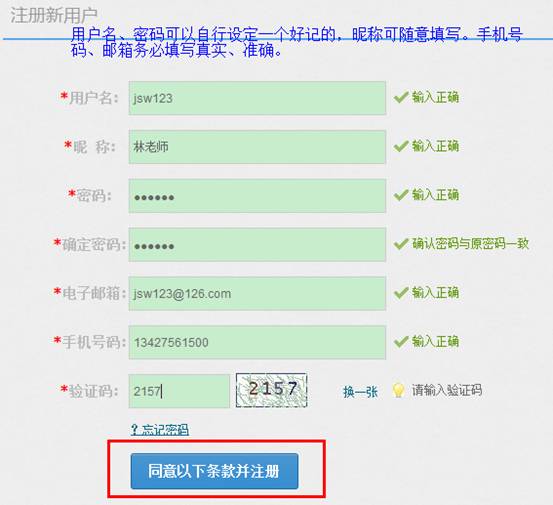
(图2)
注册完成后进行登录,如下图(3)、(4):
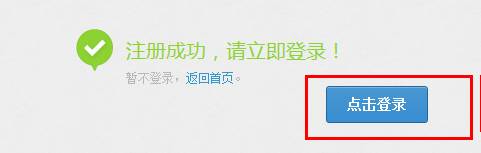
(图3)
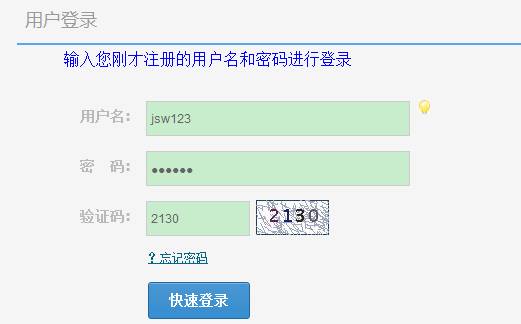
(图4)
登录个人中心后,点击左侧的“加入项目”按钮,输入您的注册码,进行注册项目,如下图(5)、图(6)。
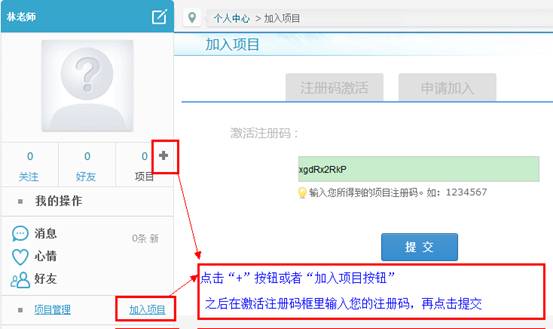
(图5)
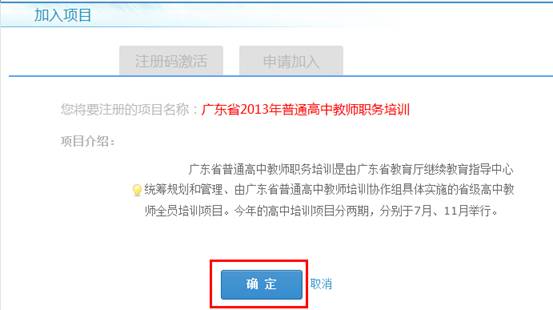
(图6)
图6中点击确定后,完善个人信息。特别提示,在选择学校的时候,各地市对应的院校请看图(7)。之后点击“下一步”按钮,提示您激活成功,
点击“进入学习”按钮,即可进入个人研修室进行学习,如下图(7)、图(8)。身份证号码请务必填写真实、准确的,以便培训结束时登记学时、
学分,另外,注册完成后,也可以使用身份证号码和注册时填写的密码进行登录。

(图7)

(图8)
选课及课程学习
本次培训采取“5+1”选修制,学员必须在学科课程中任选5个模块(其中至少必选一个“专题三:教学课堂实录与点评”的课程),
在通识课程中任选一个模块学习。在学员研修室点击左侧“课程选择”按钮,进入选课页面(如图9),可以在搜索栏下方按照“选择课程计划”进行检索。
如要选通识课程时,在“选择课程计划”下拉框中选中“通识”,再点击后面的“搜索”按钮,在筛选出来的通识课程列表中,
可以查看每门课程选课的人数、课程简介、其他人对课程的评论等,点击后面的“选课”按钮即可完成选课,如图(10)。
选择专题一、二、三的操作同选择通识课程,特别提示:选课时,请先选择1门通识课程,之后再至少选择1门专题三课程,最后再选择
专题一、二的课程,一共需要选择6门课。
学习过程中,如果想调整已选的课程,点击左侧的“课程选择”按钮,重复上述操作即可。不过部分已有学习记录及作业的课程如果没被重新选中,
这些学习信息及作业会被清除,请谨慎操作。
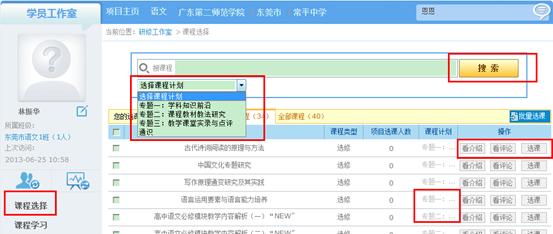
(图9)
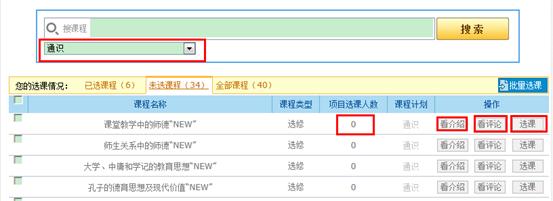
(图10)
选好课程以后,点击左侧“课程学习”按钮,进入课程列表页面,点击课程名称后面的“去学习”按钮,即可学习该门课程(如图11)。
注:课程名称下方的“学习进度条”仅代表该门课程学习时间,本项目学习时间不做考核要求,仅作为评优参考,所以该“学习进度条”
与考核成绩无关,无需理会。
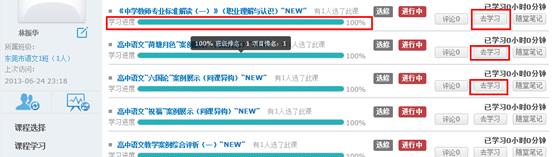
(图11)
进入课程学习页面,也可以点击页面上方的“发文章”、“提交作业”、“发布交流”进行相应的操作,也可以点击“在线交流”、“随堂笔记”
与其他学员、辅导教师交流。课程学习过程中,会随机弹出计时确认框,需要点击确定按钮方可继续学习课程和记录已学时间(如图12)。

(图12)
做作业(根据选课情况,主、客观题作业共计60分)
点击左侧功能菜单中的“课程作业”按钮,进入主观题作业列表,可以查看未提交的作业以及剩余提交时间。点击“提交作业”按钮,可进入
做作业页面,在文本框中输入答题内容后点击提交按钮即可完成作业(如图13、14)。

(图13)
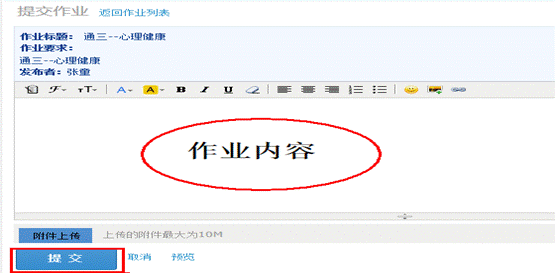
(图14)
在作业列表页面,点击左上方的“已提交作业”按钮,可以查看已经提交的作业辅导教师批阅情况,已批阅的作业可以看到辅导教师评定的等级
和评语。辅导教师未批阅的作业只要未过截止提交时间,可以点击作业右下角的“重新提交”按钮,进行修改(如图15)。
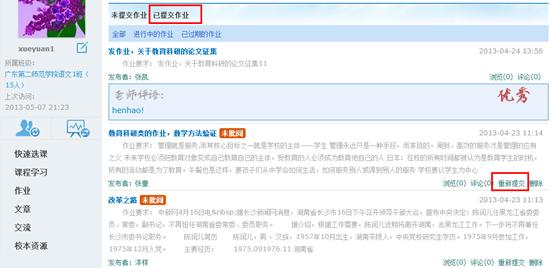
(图15)
点击左侧功能菜单中的“客观题作业”按钮,进入客观题作业列表,可以查看未提交的客观题及剩余提交时间,可以看到已提交的客观题所得
分数(如图16)。点击“进入试题”按钮,进入客观题作业页面完成作业(如图17)。
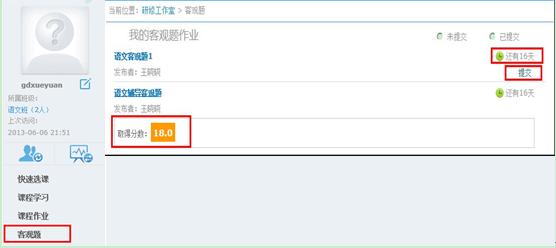
(图16)
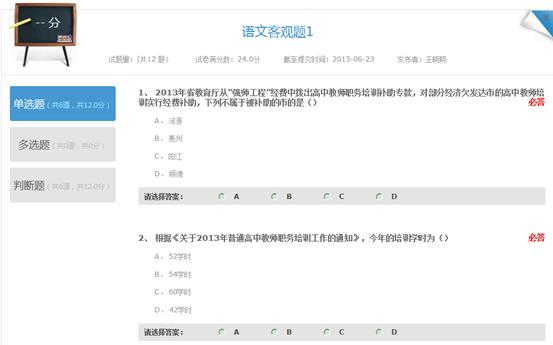
(图17)
发布文章(考核分值:10分)
学员在培训过程中和平时教学实践中的心得体会可以文章的形式进行发表,也可把看到的好文章推荐给大家。
点击左侧功能菜单中的“我的文章”按钮,可以看到自己发布的文章(如图18),可以点击文章标题查看文章内容和其他人对文章的评论,
也可以点击“编辑”按钮对文章重新编辑,或者点击“删除”按钮对已发布的文章进行删除操作。点击右上角的“发布”按钮,进入发布文章页面,
输入标题和内容以后,点击提交按钮,即可发布文章(如图19)。
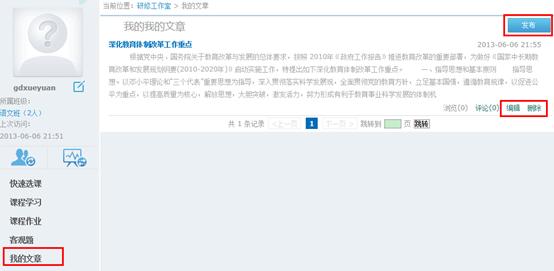
(图18)

(图19)
交流研讨(考核分值:10分)
点击左侧功能菜单中的“交流研讨”按钮后,进入的页面可以看到自己发布的问题,可以对自己发布的问题进行重新编辑和删除,分别点击右
下角的“编辑”、“删除”按钮进行操作(如图20)。也可以点击“发布”按钮,进入发布交流页面提交问题,具体操作同发布文章,不再累述。
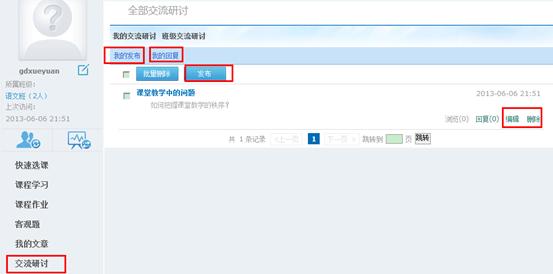
(图20)
将鼠标移到“班级交流”链接,可以看到本班所有学员、辅导教师发布的交流问题,点击“回复”按钮可以对其他发的问题进行评论(如图21)。
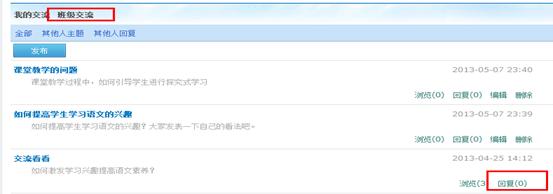
(图21)
完成校本活动(考核分值:20分)
根据考核要求,校本活动占20分。点击左侧功能菜单中的“校本活动”按钮,可以看到平台发布的校本活动要求(如图22),点击后面的“参
与校本活动”按钮,进入校本活动提交页面(如图23)。

(图22)
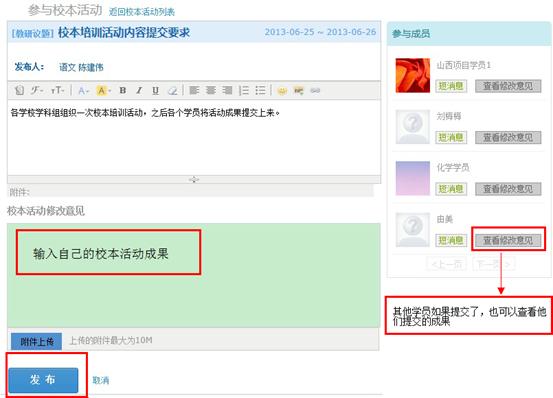
(图23)
在(图23)的编辑框中可以提交自己的校本活动成果。如果班级其他学员提交了成果,也可点击右侧学员名字后面的“查看修改意见”查看该
学员提交的成果,还可以给参与的同伴发送“短消息”进行交流。
上传校本资源
点击左侧功能菜单中的“校本资源”按钮,进入我的校本资源页面可以看到自己提交的校本资源,点开标题可以查看他人对自己提交的校本资源
评论情况,也可以对自己提交的校本资源进行重新编辑和删除操作,分别点击右下角的“编辑”和“删除”按钮即可(如图24)。点击右上角的
“发布”按钮,可以进行发布校本资源操作(如图25)。
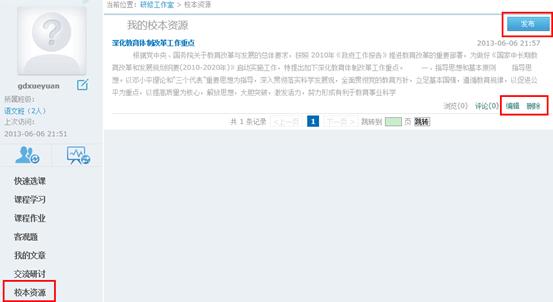
(图24)
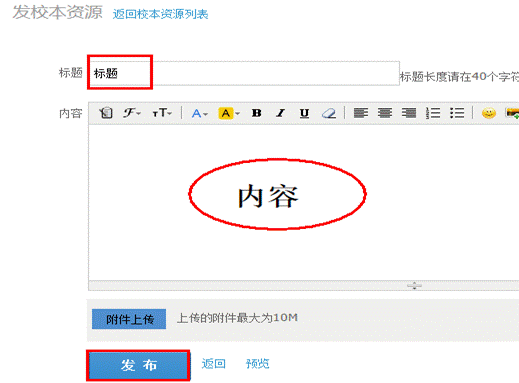
(图25)
八、个人研修室介绍
个人研修室右上角的信息按钮可以查看辅导教师、好友发的通知和短消息,
“![]() ”按钮提示接收到的通知、短消息数量,点击后可以进入
”按钮提示接收到的通知、短消息数量,点击后可以进入
通知、短消息列表查看具体内容,并可以对收到的短消息进行回复(如图26、27)。
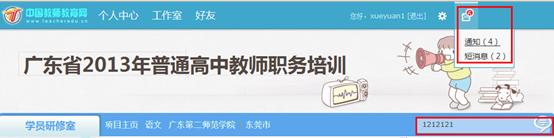
(图26)
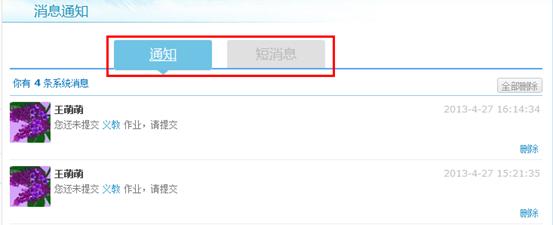
(图27)
个人研修室中还可以查看自己所属的班级,点击左侧班级名称可进入班级主页查看本班学员提交的作品、学习情况和辅导教师的工作情况等
(如图28)。点击自己姓名右侧的“![]() ”按钮,可以进入修改个人信息和密码。点击导航条上的“项目主页”、“学科”、“院校”、“地市”
”按钮,可以进入修改个人信息和密码。点击导航条上的“项目主页”、“学科”、“院校”、“地市”
等可分别进入对应的主页查看各级数据。右侧公告栏显示各级发布的通知,下方的辅导教师栏显示本班辅导教师,可以点击“发消息”按钮给
辅导教师发送消息,点击辅导教师名字,可以进入辅导教师个人工作室查看辅导教师辅导情况等。
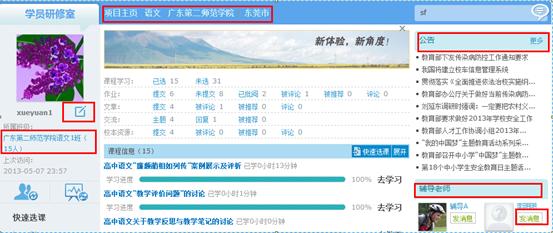
(图28)
九、项目主页
(图29)中,点击导航条的“项目主页”链接,可以进入项目主页。在项目主页上可以查看培训的“实施方案”、“考核方案”、“进度安排”等,
也可以查看培训动态、项目公告等(如图30)。
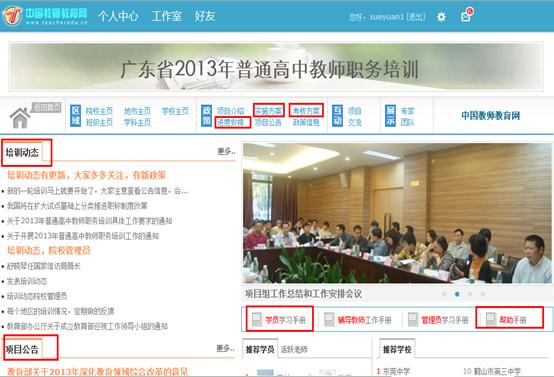
(图29)
注:登录成功后,页面最上方显示的“个人中心”、“工作室”、“好友”及登录用户名、消息按钮等再各个页面都会显示,只要将鼠标移到
“工作室”,会自动弹出所参加的项目,点击项目名称后就可进入个人研修工作室(如图30)。
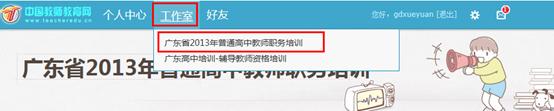
(图30)